Program, obnovení vzdálených programů: recenze, funkce a recenze
Dříve nebo později, ale každý uživatel čelí problému ztráty důležitých dat z média nebo celého souboru nainstalovaných programů. To se stává zvláště významné u velkých podniků s obrovskými základy. Tento článek se zaměřuje na programy, které obnovují vzdálené programy, data, jejich funkce a alternativní metody obnovy.
Jak fungují nástroje pro obnovu?
Pokud chcete vysvětlit v jednoduchém jazyce a pak odstranit soubor nebo program jako takový, nenastane fyzická destrukce. Tabulka umístění pouze přidává informace, že data byla smazána. Ve skutečnosti je soubor přítomen a zabírá prostor na pevném disku. Ovšem pro operační systém přestal existovat a nevidí to.

Jeden problém však zůstává: po odstranění je oblast na pevném disku obsazeném souborem nebo programem považována za bezplatnou. A pokud došlo ke stahování dat nebo k instalaci jakéhokoli softwaru, může být přepsán. Délka období od odebrání k pokusům o obnovení proto přímo ovlivňuje úspěch postupu.
Programy, které obnovují vzdálené programy a soubory, čte fyzická data z pevného disku, prozkoumají svůj podpis pro určení typu souboru a pokud není poškozen, tj. Jeho místo nebylo přepsáno, obnoví jej. To je možné i po rychlém formátování. Pokud je dokončeno, obnovení dat selže.
Přehled nástrojů
Takové programy, které obnovují vzdálené programy, pravděpodobně nebudou nalezeny. Chcete-li to provést, existují nástroje pro zálohování systému jako celek, ale o to později. Za prvé, malý přehled nástrojů pro různé využití souborů.
Recuva
Pravděpodobně z celého spektra je to nejslavnější program. Smazané soubory můžete obnovit pomocí jeho pomoci v operačních systémech Windows. Mezi rysy programu stojí za zmínku ruskou lokalizaci, bezplatnou distribuci a jednoduché přátelské rozhraní. V závažných případech je z jednotky flash přenosná verze.
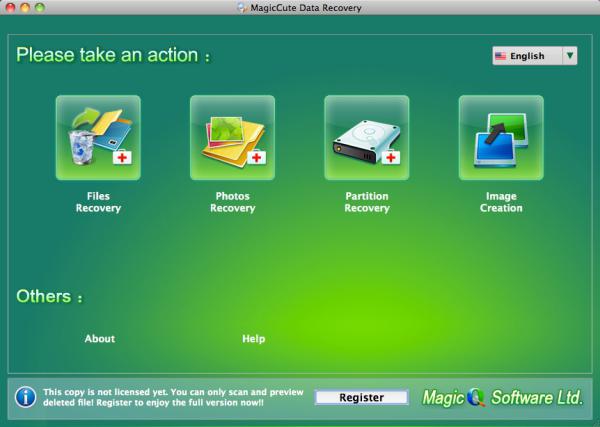
Po instalaci a spustit program zobrazí se před uživatelem jednoduché rozhraní, ve kterém stačí vybrat název disku, který má smazané soubory. Potom klikněte na tlačítko "Analýza" a před obnovením smazaných souborů z USB flash disku provede program skenovací proceduru.
Následuje seznam nalezených dat. Jsou označeny podle jejich stavu - vynikající, špatné, průměrné. To ukazuje, jak je poškozen konkrétní soubor.
Poté, co uživatel zaškrtne příslušná políčka a klikne na tlačítko "Obnovit", program spustí operaci.
Snadné používání a minimální nastavení příznivě ovlivnily vývoj programu.
Undelete Plus
Téměř analogický s předchozím programem. Obnovit smazané soubory mohou být v řádku Windows. Je také jednoduché, má ruské rozhraní a je zdarma. Chcete-li zkontrolovat pevný disk pro smazané soubory, jednoduše klepněte na tlačítko "Skenovat". Potom vyberte požadované a obnovte.
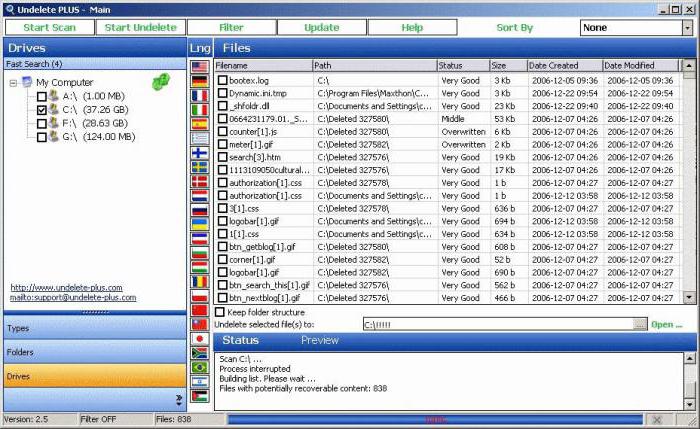
Z těchto funkcí můžete zvýraznit schopnost obnovit strukturu složek, což je vhodný třídící mechanismus.
R.Saver
Naprogramujte to obnovení smazaných souborů z jednotky flash a pevných disků. Jeho zvláštnost spočívá v tom, že se jedná o vlastní vývoj jednoho ze společností specializovaných na obnovu ztracených dat. Je velmi snadné používat a instalovat a také nevyžaduje velké systémové náklady.
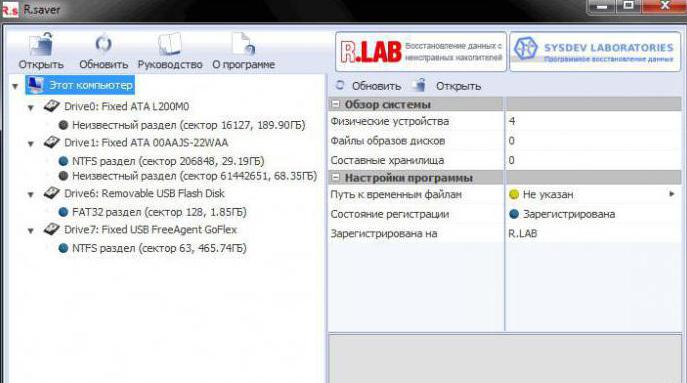
Nástroje pro obnovu
Sada programů, které obnovují smazané soubory z jednotky flash, pevného disku a disku CD. Obsahuje několik nástrojů:
- Nástroj pro obnovu pro blesk. Jak můžete odhadnout z názvu, je zaměřen na flash disky. Jediné potíže mohou pracovat pouze s oddíly systému souborů FAT. Před obnovením smazaných souborů z jednotky flash provede program důkladné skenování a výsledek vygeneruje. Program je zaplacen, ale existuje také vyhodnocovací verze, která je omezena na obnovení pěti souborů. Rozhraní, stejně jako většina lidí, je jednoduché a intuitivní. Po skenování program zobrazí, které soubory lze zcela obnovit a které - částečně.
- Nástroj pro zotavení pro RAR, ZIP. Mnoho lidí se pravděpodobně ocitlo v situaci, kdy archiv odmítl číst, a uvedl, že byl poškozen. Obnovit tyto soubory a slouží tomuto nástroji. Poškozený archiv je odeslán na vstup a analyzován. Poté program zobrazí, které soubory z něj mohou být uloženy a které - ne. To bude relevantní pro archivy stažené z internetu, které jsou často poškozené. Program je také vyplácen. K dispozici je také demo verze, ale bohužel neumožňuje obnovu dat, stačí procházet dostupné údaje.
- Obnova nástrojů pro CD. Nástroj pro obnovu dat z disků CD. Ačkoli tento typ médií a umírá postupně, ale stále hodně tam, kde je stále používán. Disk CD je velmi snadno poškozen. Jedna scratch stačí k tomu, aby disk nebyl čitelný. Je velmi vhodné obnovit video soubory programu. Bude schopen identifikovat poškozené části dat a pokusit se je obnovit. Program je zdarma a snadno se udržuje.
R-studio
Tento program, který obnovuje vzdálené programy a data, je určen pro zkušené uživatele. Je schopen pracovat s velkým množstvím známých paměťových médií.
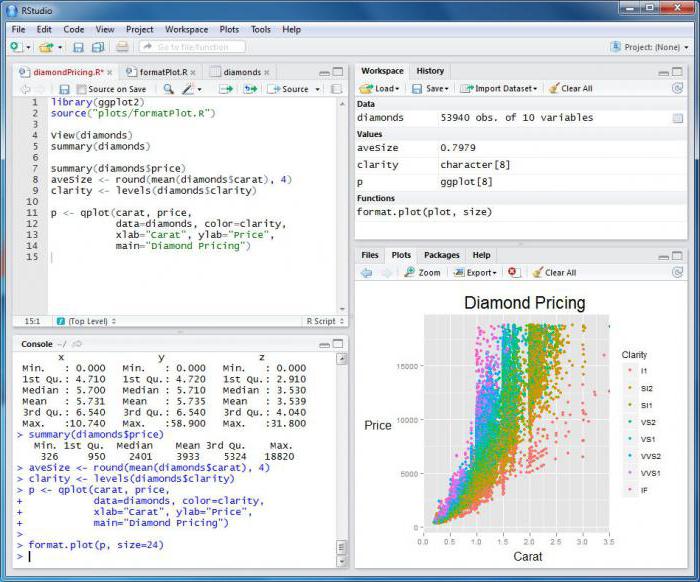
Podporuje oddíly akceptované v systémech Windows, Linux a MacOS.
Z hlavních rysů lze identifikovat:
- pohodlné vyhledávání obnovitelných souborů;
- víceúrovňové třídění;
- zobrazit stav souboru a zhodnotit úspěšnost obnovy;
- možnost přidávat vlastní podpisy při obnově;
- pracovat se soubory přes síť;
- Zotavení RAID.
Se všemi svými možnostmi a výhodami není program levný a bude vyhovovat těm, kteří se profesionálně zabývají obnovou dat z paměťových médií.
Testdisk
Tento nástroj je určen k obnově dat v prostředí Linuxu. Je k dispozici ve standardním úložišti Ubuntu, takže jej můžete nainstalovat do jednoho řádku:
sudo apt-get nainstalovat testdisk
Musíte ji také spustit jménem superuživatele:
sudo testdisk
Přestože program pracuje v konzole, neměli byste se bát. Celý proces probíhá ve formě průvodce krok za krokem, který v každém kroku navrhuje něco udělat. Například nástroj se nejdříve zeptá, zda potřebujete zadat soubor protokolu. Potom vám umožní vybrat disk, ze kterého chcete obnovit data, typ tabulek, typ analýzy apod. Výsledkem je seznam souborů schopných obnovy ve stejném okně terminálu.
Jak obnovit smazaný program v systému Windows?
Jak bylo uvedeno výše, neexistují žádné samostatné nástroje pro řešení tohoto problému. Ovšem operační systém Windows "out of the box" má příslušnou funkcionalitu.
Je samozřejmé, že před obnovením vzdáleného programu nebo hry musíte provést řadu jednoduchých manipulací. Všechno začíná nabídkou Start. Z toho musíte jít na "Všechny programy", pak na "Standardní" a již tam - "Služba". Zajímá se o standardní utilitu operačního systému - "Obnovení systému". Jejím úkolem je vrátit stav OS do takového pohledu, který byl před selháním Je třeba poznamenat, že tato možnost bude fungovat, pokud dříve, než obnovíte smazaný program, byl proveden "bod obnovení". Musí být aktivován pomocí dodávaného nástroje.
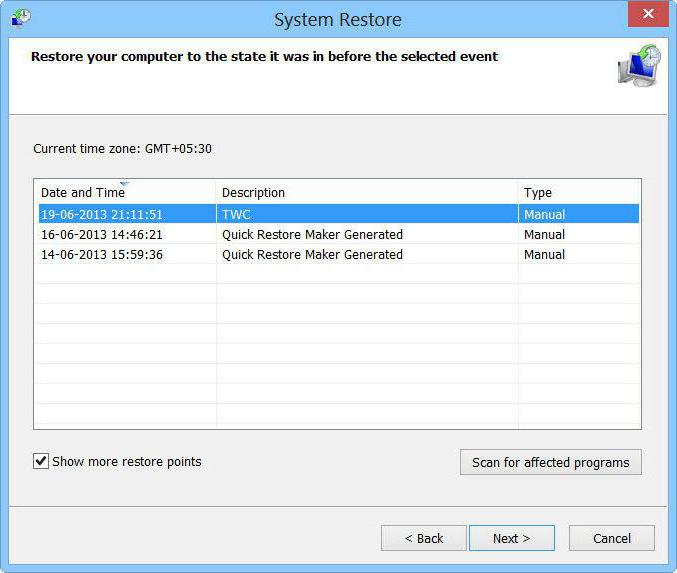
Nabízí výběr nejdůležitějších ze seznamu dostupných bodů a jejich obnovení. Po dokončení postupu bude požadovaný program v systému přítomen, pokud to samozřejmě bylo na něm dříve.
Můžete také zkusit používat programy, které obnovují smazané soubory při zachování struktury složek. Například Zrušit. Mělo by však být zřejmé, že data o nainstalovaném softwaru jsou zaznamenávána nejen ve fyzických souborech v určitých složkách systému, ale také v registru systému Windows. Proto není zaručeno, že vše bude fungovat stabilně.
Kromě standardních nástrojů systému Windows existují také produkty třetích stran. Zde je krátký seznam:
- Paragon Backup Recovery. Program od světově proslulé společnosti. Má rozsáhlou funkcionalitu a je dodávána v shareware verzi po dobu 30 dní. Hodí se pro domácí a malé kancelářské použití.
- Veeam Backup. Zaměřuje se na použití v podnikovém prostředí, na velké společnosti a podniky. Mezi funkční je zvýraznit mnohostrannou práci v síti a získávat řadu databází.
- Iperius zálohování. Výkonný a výkonný nástroj pro vytváření obrazů systémů jako celku a jejich jednotlivých komponent. Má schopnost pracovat přímo s cloud storage a má flexibilní cenovou politiku v závislosti na účelu použití.
Jak obnovit smazaný program v systému Android?
Obnovení pracovní aplikace v prostředí Android je možné dvěma způsoby:
- pomocí nástrojů, které vytvářejí úplnou zálohu operačního systému s připojením k počítači nebo prostřednictvím obnovy;
- pomocí běžného systému Play Market.
Druhá metoda je jednodušší, takže stojí za to zvažovat. Operační systém "Android", a zejména Play Market, je druh logu nainstalovaných aplikací. Získá všechno, co je nebo bylo v telefonu nebo tabletu přítomno. Stojí však za zmínku, že účet musí odpovídat účtu, na kterém byly požadované žádosti umístěny.
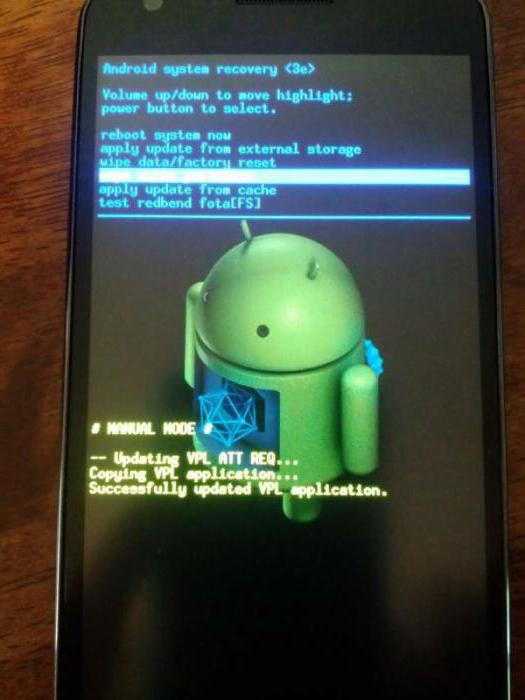
Vlastně samotná metoda:
- muset jít na trh Play;
- otevřete boční menu kliknutím na ikonu ve formě tří pruhů;
- vyberte položku "Moje aplikace a hry".
- přejděte na kartu "Všechny";
- vyberte požadovanou aplikaci ze seznamu a nainstalujte ji.
Tato metoda má jedinou nevýhodu - aplikace může "ztratit" své minulé zachování nebo úspěchy.
Pro plný návrat do stavu telefonu bude nutné použít zálohu. Bohužel v systému Android neexistují standardní nástroje pro obnovení například úspěchů v hrách. Také pravidelné zotavení to neumožní. Ve skutečnosti je instalace přizpůsobené sotva pravděpodobné, protože pro návrat potřebujete nějaký bod obnovení.
Uživatelské recenze
Pokud jde o program, který má obnovit smazané soubory, je nepravděpodobné, že někdo bude moci přesně říct, která aplikace bude pracovat v konkrétní situaci. V mnoha případech se doporučuje používat střídavě několik odrůd. Tímto způsobem získáte úplnější skenování a obnovení.
Někteří uživatelé oceňují nástroje pro ruský jazyk obsažené v balíčku, někdo hodnotí funkcionalitu. Například mnoho lidí chválí Recuvu za její jednoduchost a pohodlí. Profesionálové často nechávají dobré recenze o placené R-Studio. Přestože cena kousá, její možnosti jsou mnohem širší.